电脑网上邻居找回方法 电脑网上邻居消失了怎么恢复
更新时间:2024-03-21 13:37:09作者:yang
当我们在电脑上查看网络邻居时,突然发现它消失了,这时可能会让我们感到困惑和焦虑,但不用担心,因为有许多方法可以帮助我们找回电脑网上邻居。无论是通过简单的网络设置更改,还是通过一些专业的软件工具,我们都可以轻松恢复消失的电脑网上邻居。在这篇文章中我们将探讨一些常用的方法,帮助大家解决这一问题。
电脑网上邻居消失了怎么恢复:
1、Win7 Win8系统:
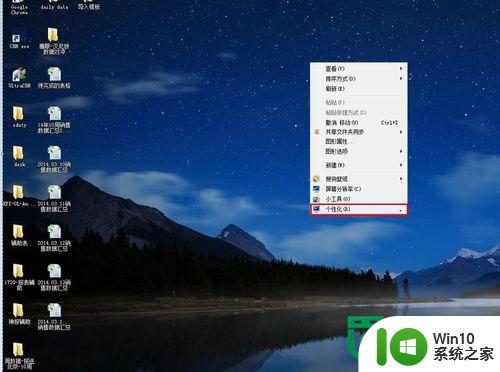
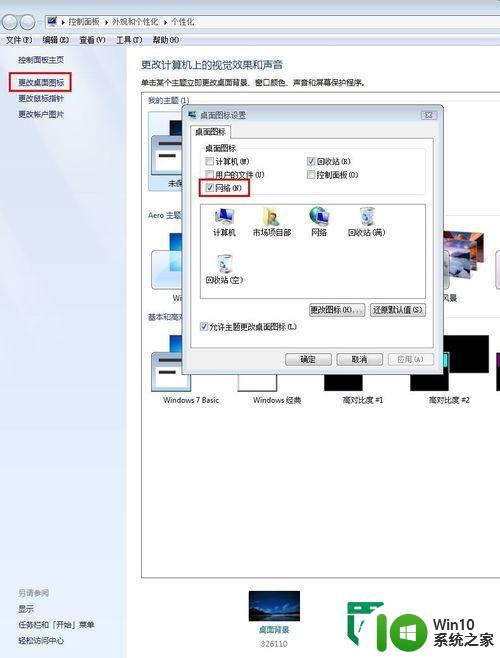
2、在桌面状态下,点击鼠标右键,再选择最下方的“个性化”
3、点击“个性化”,在弹出的窗口中再选择左上角的“更改桌面图标”
4、弹出桌面图标设置窗口,鼠标勾选“网络”,点击确定,OK!返回桌面就可以看到了
5、XP系统:
6、在桌面状态下,任选一个空白处,点击鼠标右键,在弹出的右键菜单中选择最下面的那一项“属性”
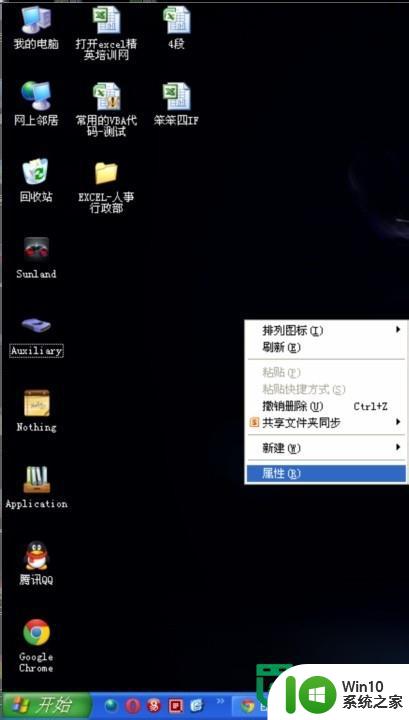
7、选择菜单“桌面”,然后点击左下方的那个“自定义桌面”——勾选“网上邻居”,点击确定,返回桌面就可以看到网上邻居又回来了!
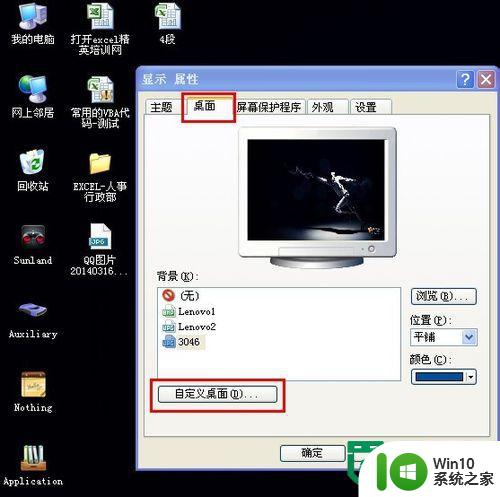
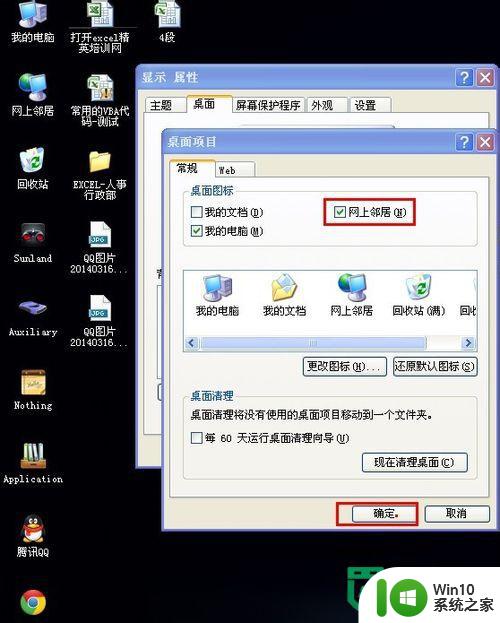
以上就是电脑网上邻居找回方法的全部内容,有遇到这种情况的用户可以按照小编的方法来进行解决,希望能够帮助到大家。
电脑网上邻居找回方法 电脑网上邻居消失了怎么恢复相关教程
- 怎么设置电脑网上邻居能够找到自己的电脑 电脑网上邻居搜索不到我的电脑应该怎么排查
- xp电脑网上邻居修改ip地址的方法 xp电脑如何修改网上邻居的IP地址
- xp系统的网上邻居访问速度变慢怎么办 xp系统网络邻居访问缓慢如何解决
- wps怎么才能让网上邻居修改我的表格 wps表格共享功能怎么让其他人修改
- 电脑上不了网的修复方法 电脑突然无法上网什么原因
- 电脑无法连接WiFi网络怎么办 如何在电脑上找回消失的WiFi网络
- 桌面不见了怎么找回 电脑桌面壁纸突然消失了怎么恢复
- 电脑已连接网上但上不了网如何修复 电脑已连接网络但无法上网的原因及解决方法
- 电脑网络已经连上却仍然上不了网的解决方法 电脑网络连接正常但是上不了网怎么办
- 电脑插上网线上不了网的原因和解决方法 电脑插上网线无法上网原因分析和解决方法
- 电脑网线插上了却无法上网的故障排查方法 网线插上电脑后出现了无法连接网络的问题该如何解决
- 电脑桌面没了怎么弄回来 电脑桌面图标消失怎么恢复
- U盘装机提示Error 15:File Not Found怎么解决 U盘装机Error 15怎么解决
- 无线网络手机能连上电脑连不上怎么办 无线网络手机连接电脑失败怎么解决
- 酷我音乐电脑版怎么取消边听歌变缓存 酷我音乐电脑版取消边听歌功能步骤
- 设置电脑ip提示出现了一个意外怎么解决 电脑IP设置出现意外怎么办
电脑教程推荐
- 1 w8系统运行程序提示msg:xxxx.exe–无法找到入口的解决方法 w8系统无法找到入口程序解决方法
- 2 雷电模拟器游戏中心打不开一直加载中怎么解决 雷电模拟器游戏中心无法打开怎么办
- 3 如何使用disk genius调整分区大小c盘 Disk Genius如何调整C盘分区大小
- 4 清除xp系统操作记录保护隐私安全的方法 如何清除Windows XP系统中的操作记录以保护隐私安全
- 5 u盘需要提供管理员权限才能复制到文件夹怎么办 u盘复制文件夹需要管理员权限
- 6 华硕P8H61-M PLUS主板bios设置u盘启动的步骤图解 华硕P8H61-M PLUS主板bios设置u盘启动方法步骤图解
- 7 无法打开这个应用请与你的系统管理员联系怎么办 应用打不开怎么处理
- 8 华擎主板设置bios的方法 华擎主板bios设置教程
- 9 笔记本无法正常启动您的电脑oxc0000001修复方法 笔记本电脑启动错误oxc0000001解决方法
- 10 U盘盘符不显示时打开U盘的技巧 U盘插入电脑后没反应怎么办
win10系统推荐
- 1 戴尔笔记本ghost win10 sp1 64位正式安装版v2023.04
- 2 中关村ghost win10 64位标准旗舰版下载v2023.04
- 3 索尼笔记本ghost win10 32位优化安装版v2023.04
- 4 系统之家ghost win10 32位中文旗舰版下载v2023.04
- 5 雨林木风ghost win10 64位简化游戏版v2023.04
- 6 电脑公司ghost win10 64位安全免激活版v2023.04
- 7 系统之家ghost win10 32位经典装机版下载v2023.04
- 8 宏碁笔记本ghost win10 64位官方免激活版v2023.04
- 9 雨林木风ghost win10 64位镜像快速版v2023.04
- 10 深度技术ghost win10 64位旗舰免激活版v2023.03